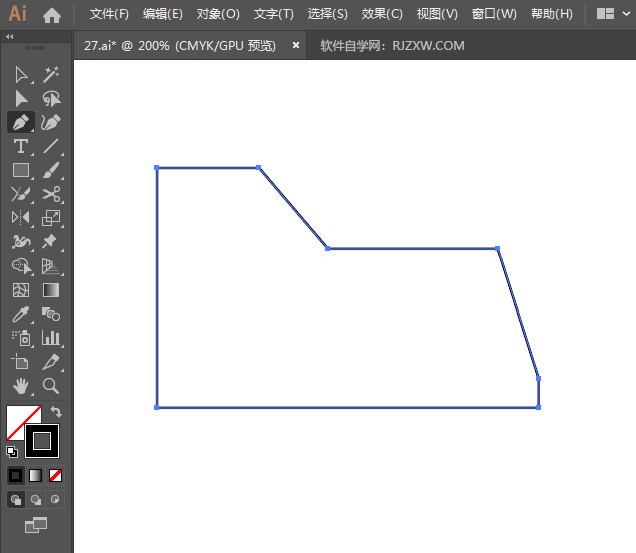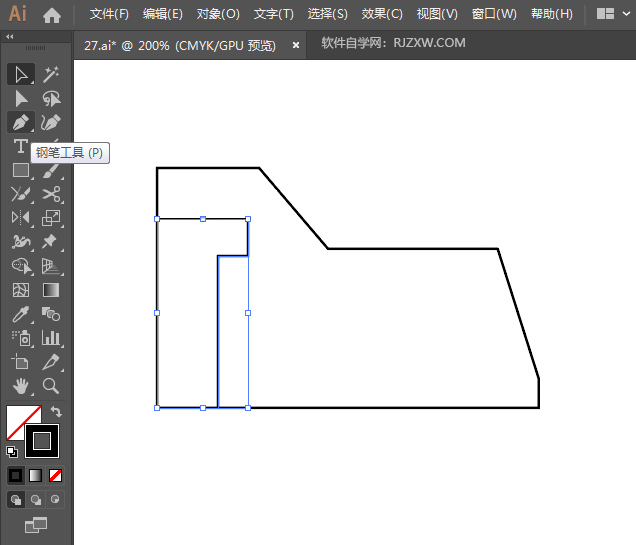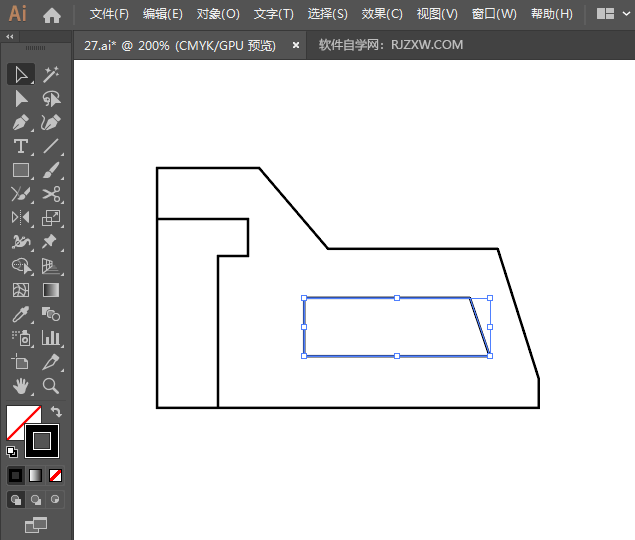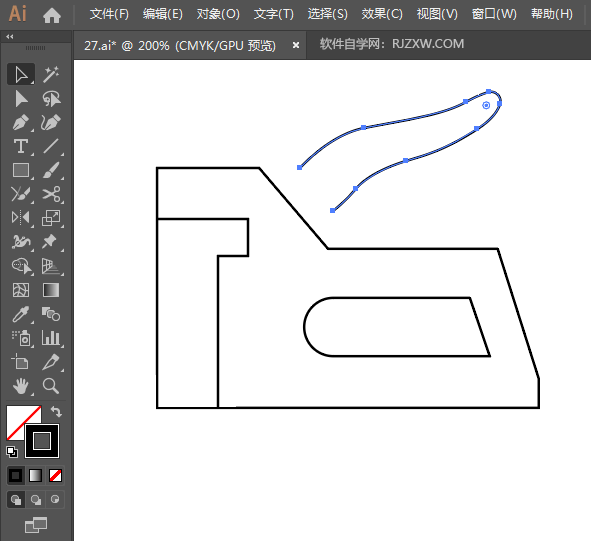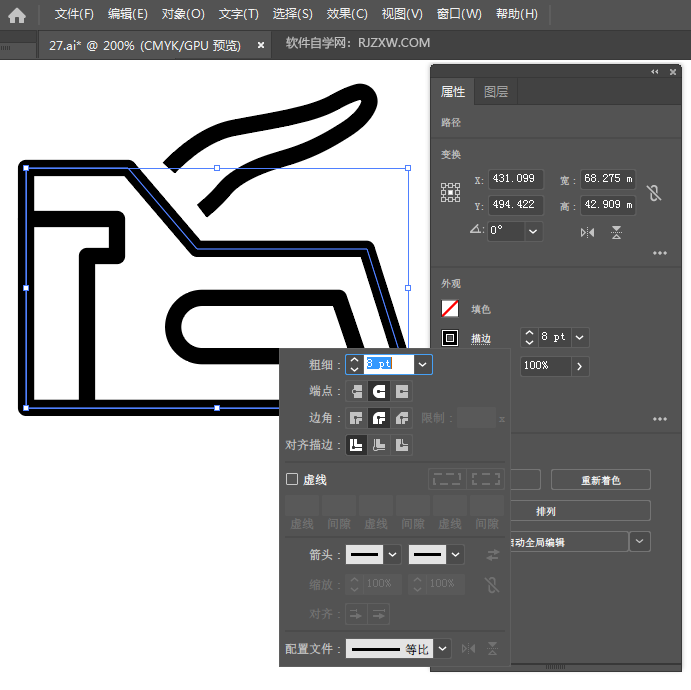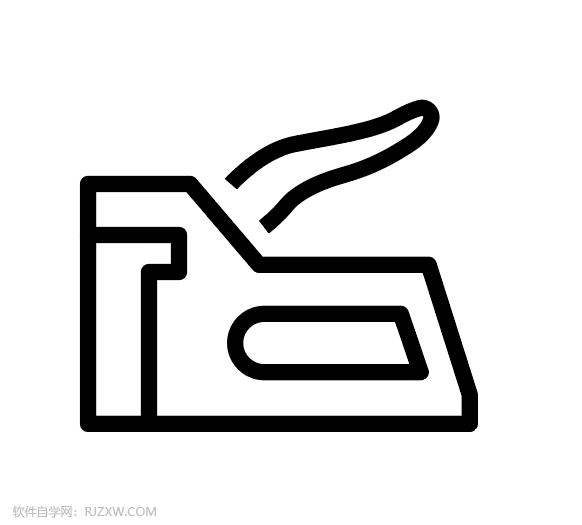|
|
|
|
| 下面给大家介绍的是ai怎么画打孔机图标的方法与步骤,喜欢的朋友可以一起来关注软件自学网学习更多的AI实例教程。 |
|
第1步、打开AI2019软件,点击新建空白文档,使用钢笔工具,绘制打孔机外框。效果如下:
第2步、然后再使用钢笔工具,再绘制下面的图形出来,效果如下:
第3步、同样的方法,绘制下面的矩形出来,效果如下:
第4步、然后再进行倒圆角处理,效果如下:
第5步、最后再绘制打孔机的把手出来,效果如下:
第6步、然后选中下面的线框,设置加粗设置。效果如下:
第7步、最后效果如下:
|